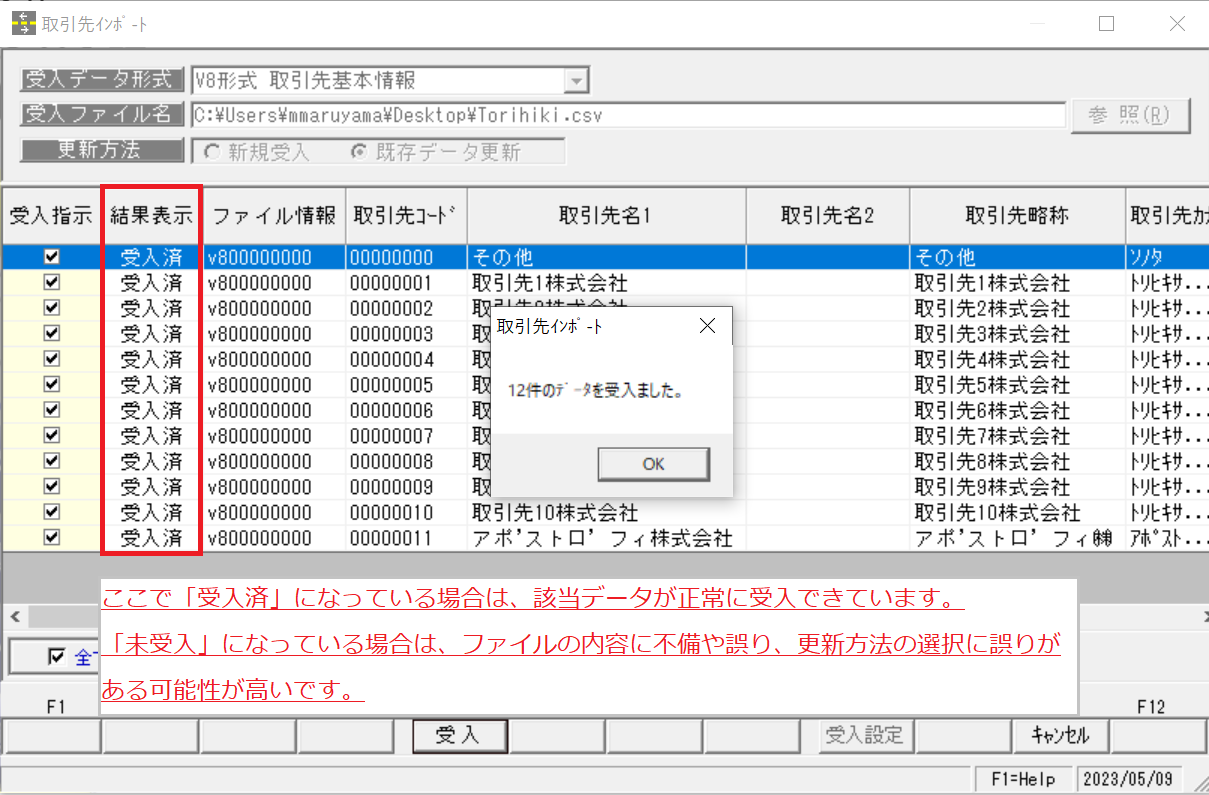達人は、テキストもしくはCSV形式で作成したファイルから
一括して取引先の情報を取り込むことができる機能を持っています。
取込ファイルは当社規定の受入形式にあわせてファイルを作成いただく必要がございますので、以下URLより『インポート・エクスポートレイアウト集』をご確認ください。
https://www.tatujin.co.jp/user/downloads/
(※URLは今後変更になる可能性がありますので、上記よりPDFをダウンロードして保管いただけますと幸いです。)
また取込用のファイル作成に関しまして、達人から登録済の情報をエクスポートすることで、”当社システムで受入可能な形式”でファイル出力がなされます。
出力されたファイルを元に、加工・編集を行っていただけますと比較的簡単に取込ファイルの作成が可能です。
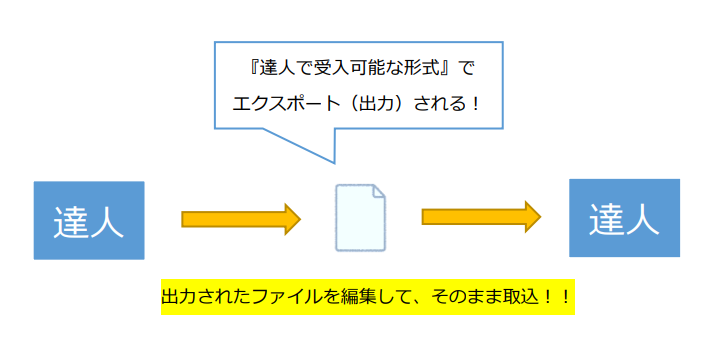
【取引先インポートまでの手順】
達人で取引先を一括取込するまでの流れをご説明致します。
<事前に>
登録済の取引先をエクスポートし、出力されたファイルをテンプレートとして使用する為、達人に登録されている取引先マスタが0件である場合は出力ができません。
その場合は、一件でも良いのでマスタの手入力登録をお願い致します。
(※[総合]-[導入処理]-[3.取引先登録]-[1.取引先基本情報登録]から)
①達人から取引先情報のデータ出力を行う
メニュー:[総合]-[随時処理]-[1.データ作成受入]-[4.取引先エクスポート]
(※『電子債権の達人』の場合は[総合]-[随時処理]-[1.マスターデータ作成]-[1.取引先エクスポート])
出力データ形式は複数ございますが、手形やでんさい等の管理をされる場合は基本的に『V8形式 取引先基本情報』と『V8形式 取引先銀行口座情報』の2つを使用します。
<レイアウトの詳細>
◉V8形式 取引先基本情報
取引先の会社名や住所等の基本的な情報に加え、でんさいの管理に必要な利用者番号の情報が出力されます。
◉V8形式 取引先銀行口座情報
取引先に設定している銀行口座情報が出力されます。

エクスポート時は、”列見出しを付加する”に☑を入れ、[参照]から保存先の指定と、ファイル名や出力形式の指定(テキストもしくはCSV形式)を行い、[F5開始]ボタンを押下します。
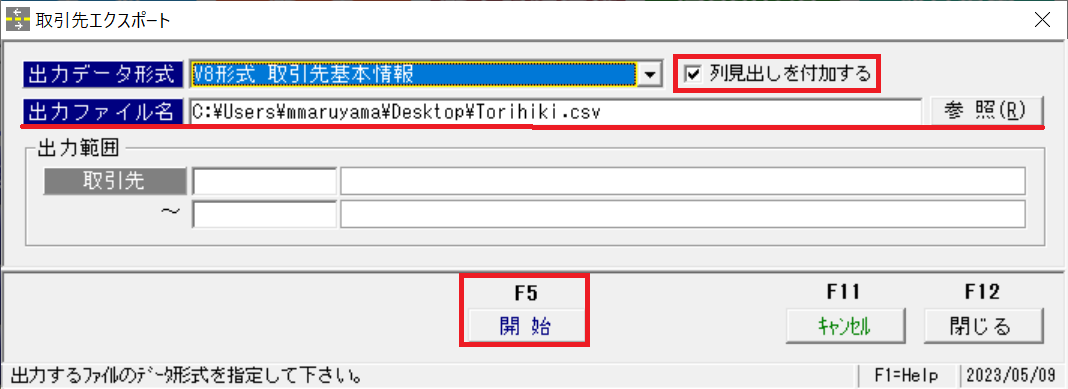
②ファイルを加工・編集する
手順①の[取引先エクスポート]メニューより出力されたファイルを加工・編集して、達人に取り込むファイルを作成します。
ファイルは当社で受入ができる並びで出力されている為、列の並び替えは行わず、そのままの列に該当する項目や情報を追加していく形が良いかと思われます。
(※入力必須の項目等がございますので、あわせてレイアウト集を確認しながらファイルの作成をお願い致します。)
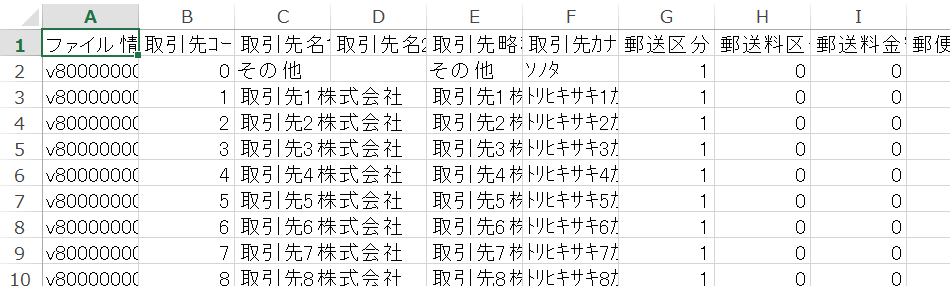
③作成したファイルを達人に取り込む
メニュー:[総合]-[随時処理]-[1.データ作成受入]-[3.取引先インポート]
(※『電子債権の達人』の場合は[総合]-[随時処理]-[2.マスターデータ受入]-[1.取引先インポート])
手順②で作成したファイルを達人にて取込します。
受入データ形式は該当する形式の選択を行い、取り込むファイルを[参照]から選択、更新方法は「新規受入」か「既存データ更新」のどちらかに☑を付けて、[F5読込]を行います。
<更新方法の詳細>
◉新規受入
達人に未登録の取引先情報を取り込む場合に☑を付けます。
新規の取引先マスタのみを受け入れ、既存のマスタはエラーで弾かれます。
◉既存データ更新
達人にすでに登録済の取引先に対して、情報を追加・更新する場合に☑を付けます。
既存のマスタのみを受け入れ、新規の取引先マスタはエラーで弾かれます。
(※一つのファイルに「新規受入分」と「既存データ更新の分」が混ざっている場合は、どちらにも☑を入れた状態で取込が必要な為、二度取込の作業が発生します。)
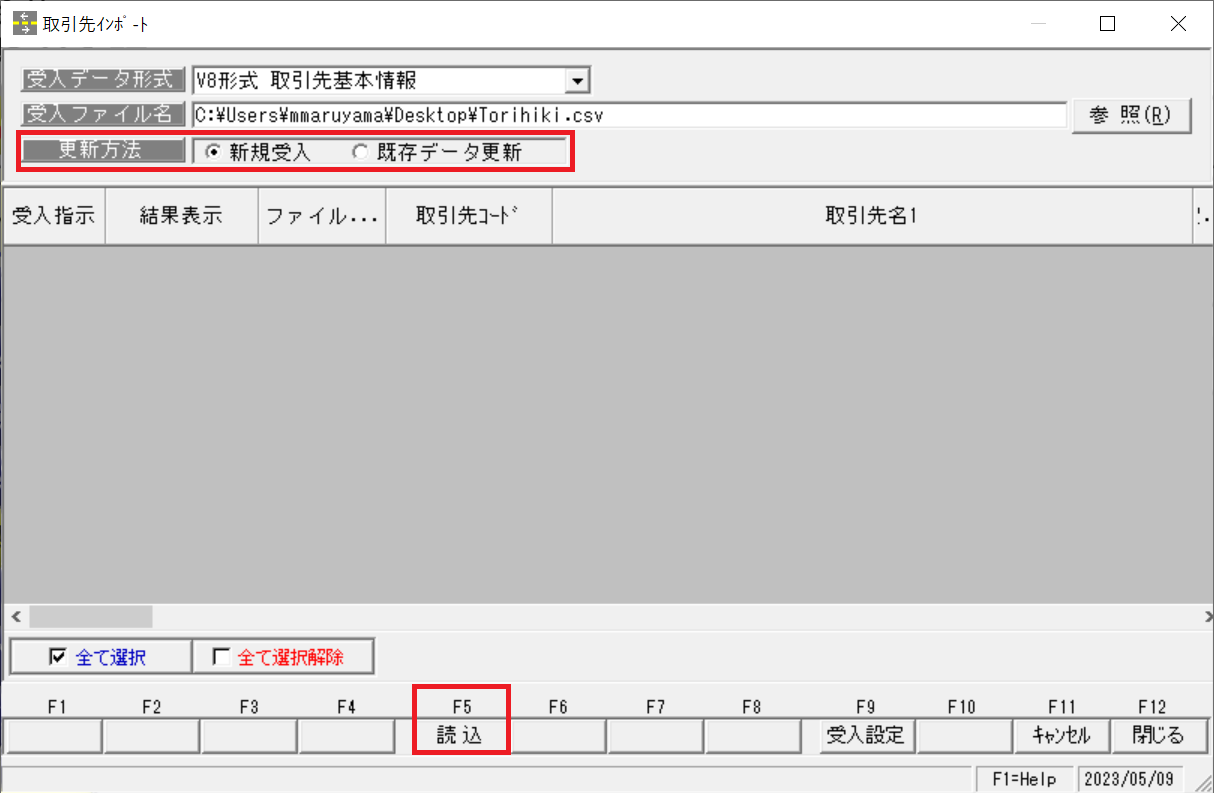
画面上にファイルの内容が表示されてきます。[F5実行]を押下します。
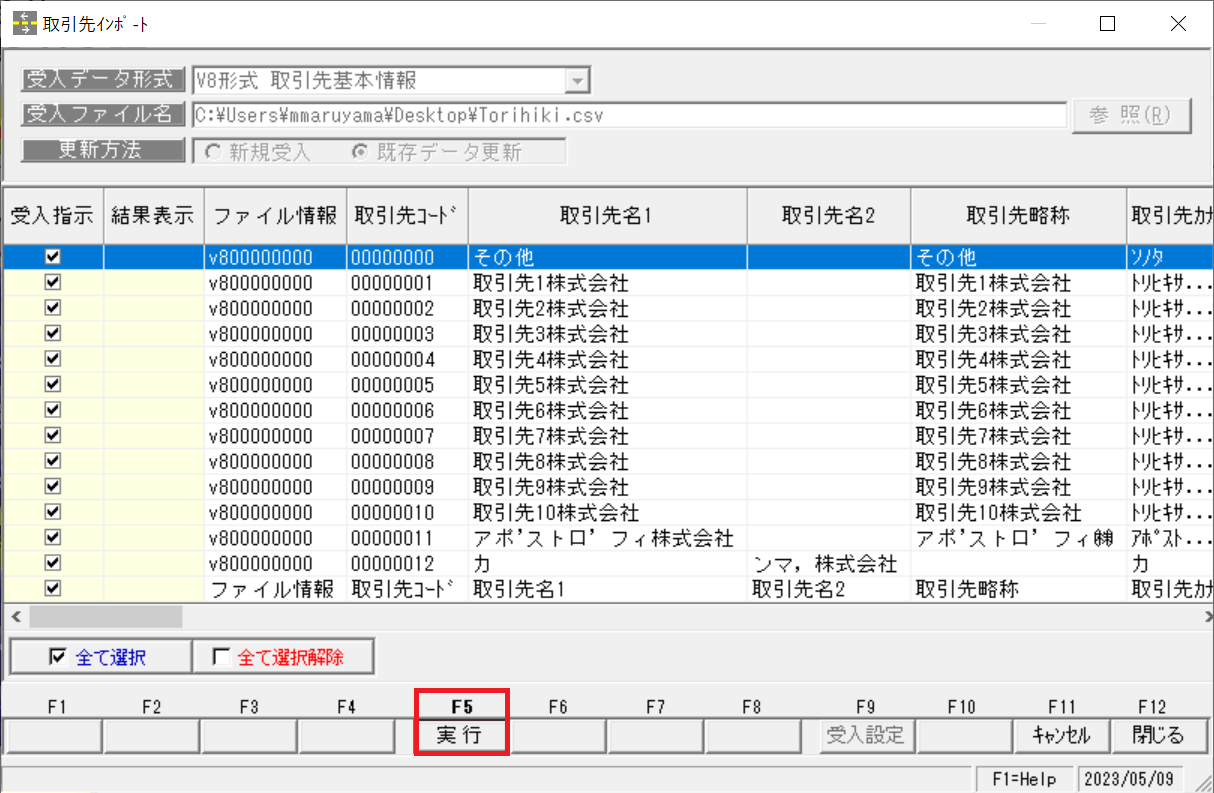
「実行してもいいですか?」を [はい]で進むと、ファイルの項目の並びなどに問題がないかのデータチェックが入ります。
ここで結果表示欄に「正常」と出ているマスタは受入することが可能です。
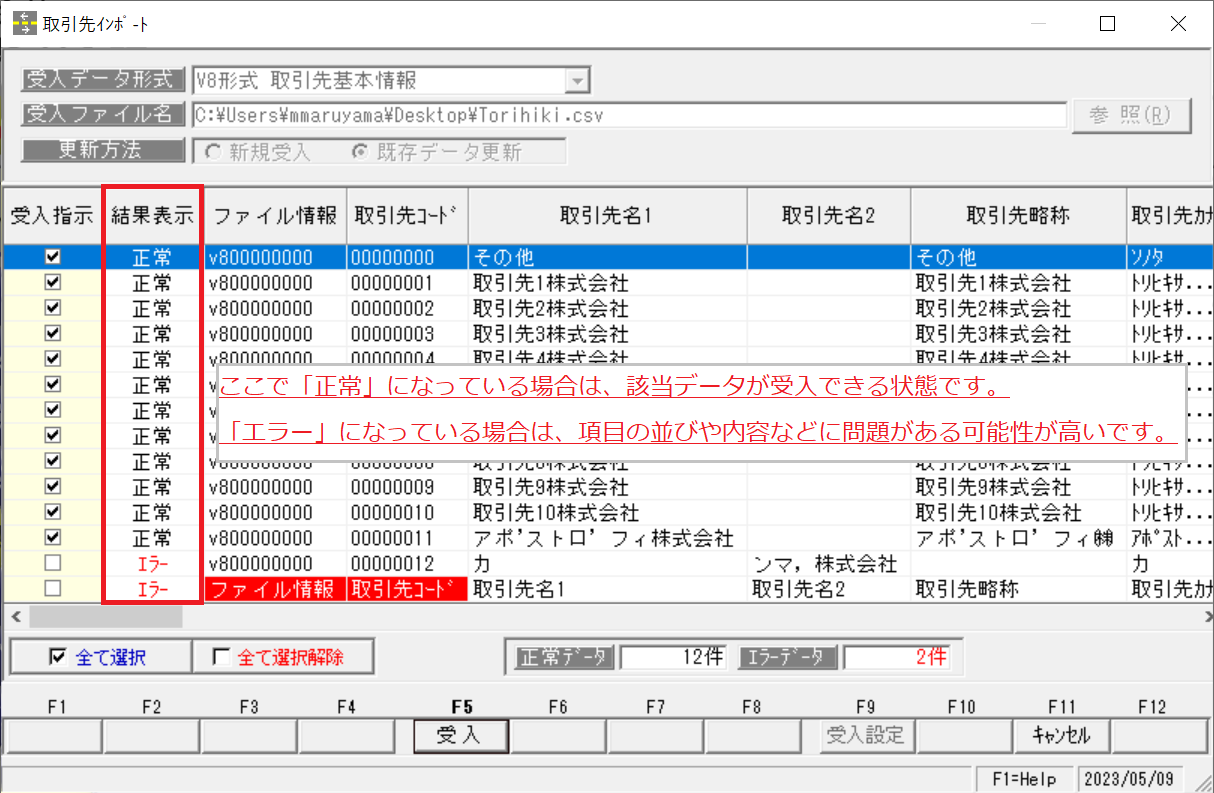
[F5受入]を押下し、「○○件のデータを受入れてもよろしいですか?」を [はい]で進みます。
「○○件のデータを受入ました。」を [OK]し、結果表示が「受入済」となっていれば受入完了です。